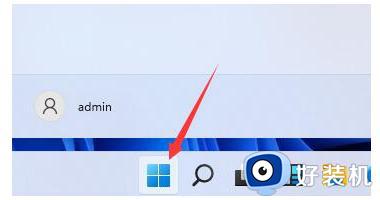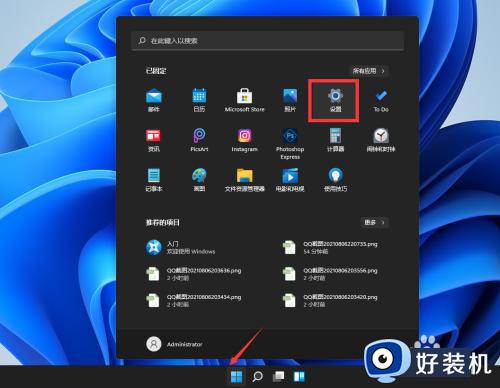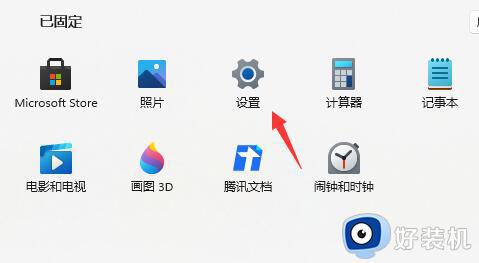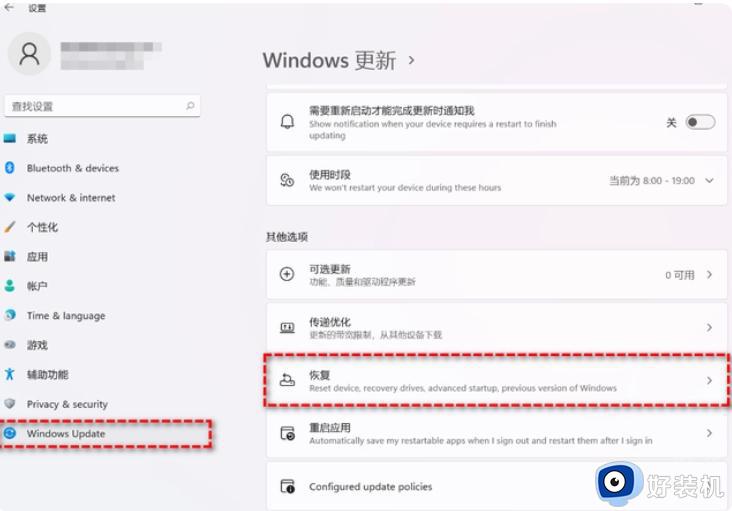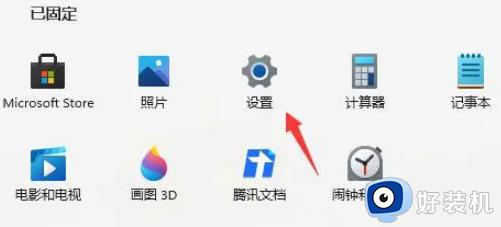升级了win11怎么还原win10 不小心升级了win11如何还原win10
时间:2023-04-27 09:57:19作者:xinxin
随着微软推出win11系统之后,很多用户的电脑在接收到升级推送通知之后,由于不小心进行升级,导致电脑变成了win11系统操作,因此一些用户在使用不习惯的情况下就想要重新退回win10系统,那么升级了win11怎么还原win10呢?这里小编就来教大家不小心升级了win11还原win10操作方法。
具体方法:
1.如果升级时间没有超过10天,可以使用本方法。点击“设置”;
2. 选择“Windows Update”,然后点击“恢复”;
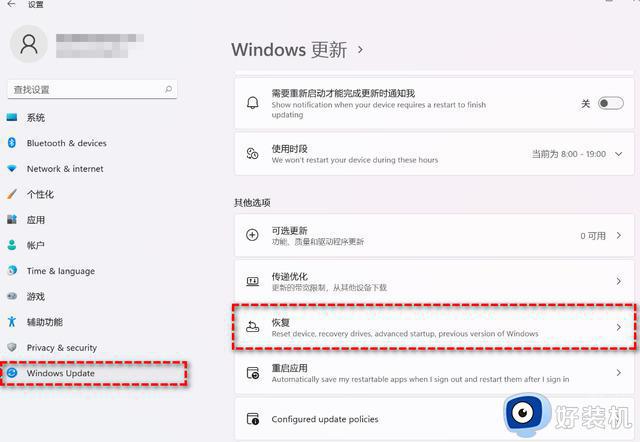
3. 在“恢复选项”中选择“以前版本的Windows”,点击“返回”;
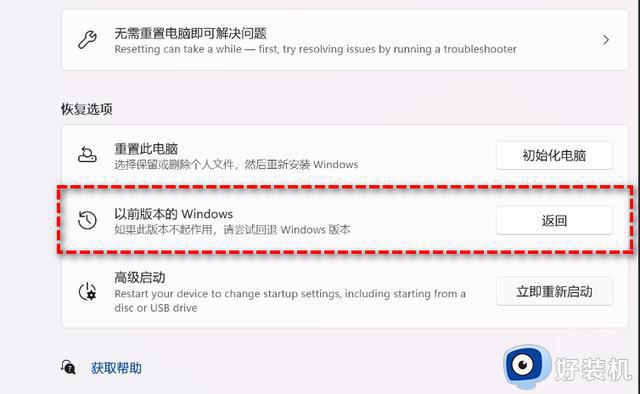
4.选择原因,然后点击“下一步”;
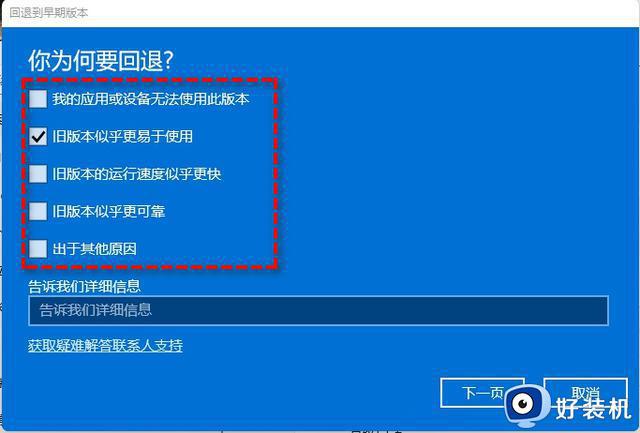
5. 在“检查更新”的通知,选择“不,谢谢”;
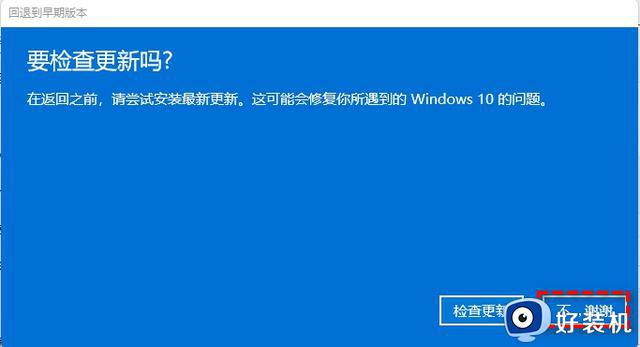
6. 阅读需要了解的内容,然后点击“下一页”;
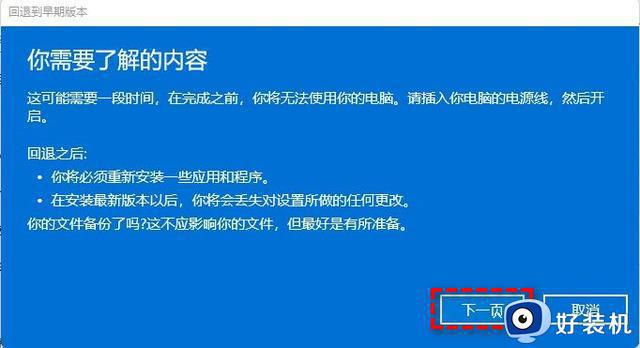
7. 阅读锁定提示,点击“下一页”;
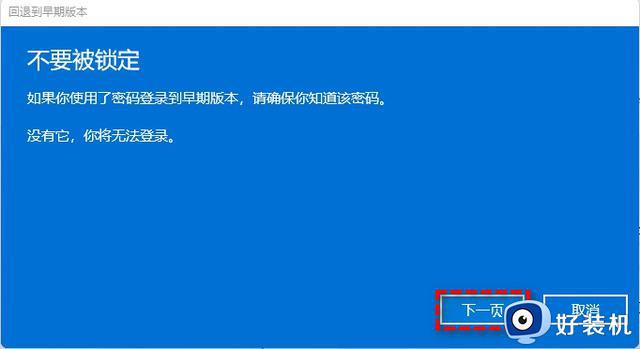
8. 选择“回退到早期版本”;
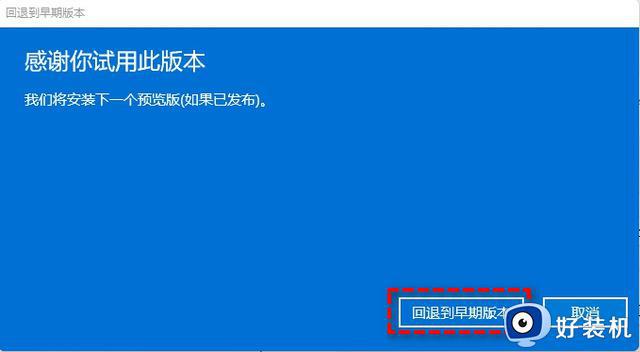
等待完成后,你便成功将Win11还原以前的版本了,但有些用户可能会遇到无法还原的情况。如果是这样,请尝试方法2。
上述就是小编带来的不小心升级了win11还原win10操作方法了,还有不清楚的用户就可以参考一下小编的步骤进行操作,希望能够对大家有所帮助。